Kako dodati vrstico drsečega povprečja v Excelov grafikon?
Govorili smo o računanju drseče povprečje za seznam podatkov v Excelu, a ali veste, kako v Excel tabelo dodate črto s premičnim povprečjem? Pravzaprav Excel grafikon ponuja izjemno enostavno funkcijo za njegovo dosego.
Dodajte črto drsečega povprečja v Excelov grafikon
Dodajte črto drsečega povprečja v Excelov grafikon
Na primer, v Excelu ste ustvarili stolpčni grafikon, kot je prikazano spodaj. V stolpčni grafikon lahko preprosto dodate črto drsečega povprečja na naslednji način:
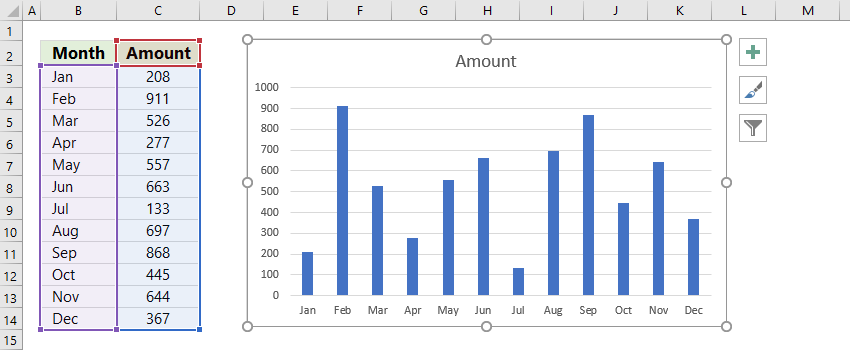
Kliknite stolpčni grafikon, da aktivirate Orodja za grafikoneIn nato Oblikovanje > Dodaj element grafikona > Trendline > Moving Average. Oglejte si posnetek zaslona:

Opombe: Če uporabljate Excel 2010 ali starejše različice, kliknite tabelo, da aktivirate Orodja za grafikoneIn nato postavitev > Trendline > Drseče povprečje dveh obdobij.
Zdaj je vrstica drsečega povprečja takoj dodana v stolpčni grafikon. Oglejte si posnetek zaslona:

Opombe: Če želite spremeniti obdobje črte drsečega povprečja, dvokliknite vrstico drsečega povprečja na grafikonu, da prikažete Oblikuj linijo trendov podokno, kliknite na Možnosti trendov in nato spremenite obdobje, kot ga potrebujete. Oglejte si posnetek zaslona:

Z enim klikom dodate povprečno črto v Excelovem grafikonu
Na splošno moramo za dodajanje povprečne črte v grafikonu v Excelu ugotoviti povprečno vrednost in dodati povprečni stolpec v obsegu izvornih podatkov, nato v grafikonu dodati nove podatkovne nize in spremeniti vrsto grafikona novih podatkov niz v vrstico. Preveč zapleteno! Tu lahko uporabite Dodaj vrstico na grafikon značilnost Kutools za Excel da dodate povprečno črto za grafikon z enim samim klikom!
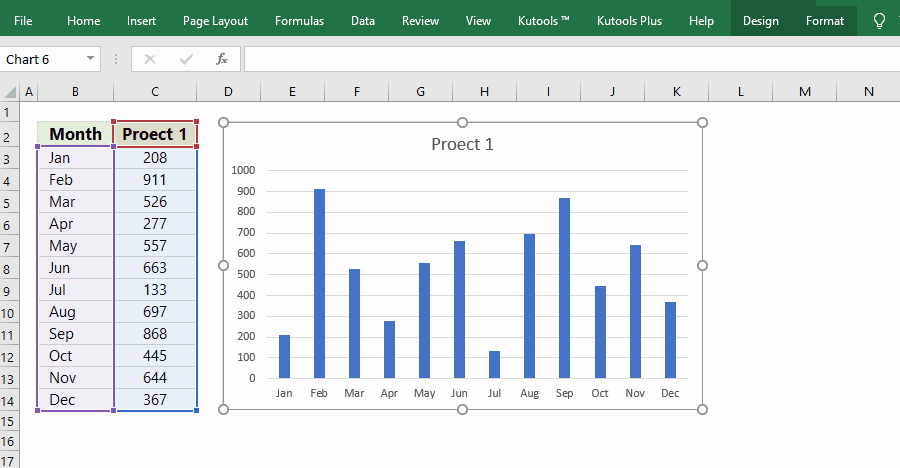
Kutools za Excel - Napolnite Excel z več kot 300 osnovnimi orodji. Uživajte v 30-dnevnem BREZPLAČNEM preskusu s polnimi funkcijami brez kreditne kartice! Get It Now
Sorodni članki:
Najboljša pisarniška orodja za produktivnost
Napolnite svoje Excelove spretnosti s Kutools za Excel in izkusite učinkovitost kot še nikoli prej. Kutools za Excel ponuja več kot 300 naprednih funkcij za povečanje produktivnosti in prihranek časa. Kliknite tukaj, če želite pridobiti funkcijo, ki jo najbolj potrebujete...

Kartica Office prinaša vmesnik z zavihki v Office in poenostavi vaše delo
- Omogočite urejanje in branje z zavihki v Wordu, Excelu, PowerPointu, Publisher, Access, Visio in Project.
- Odprite in ustvarite več dokumentov v novih zavihkih istega okna in ne v novih oknih.
- Poveča vašo produktivnost za 50%in vsak dan zmanjša na stotine klikov miške za vas!
